HP EliteDesk 800 G4 Base Model Small Form Factor PC User Manual
Browse online or download User Manual for Unknown HP EliteDesk 800 G4 Base Model Small Form Factor PC. HP EliteDesk 800 G4 Small Form Factor PC [pl] [sk] [sk]
- Page / 60
- Table of contents
- BOOKMARKS
- Informácie o príručke 3
- 1 Súčasti produktu 7
- Súčasti predného panela 8
- Súčasti zadného panela 9
- Umiestnenie sériového čísla 9
- 2 Inovácie hardvéru 10
- Odstránenie predného krytu 13
- Vrátenie predného krytu 15
- Prípojky na systémovej doske 19
- Inovácia systémovej pamäte 20
- Pozície jednotiek 27
- Lankový zámok 46
- Visiací zámok 46
- A Výmena batérie 52
- B Elektrostatický výboj 56
- Príprava na prepravu 58
- D Zjednodušenie ovládania 59
- Register 60
Summary of Contents
Referenčná príručka k hardvéruHP EliteDesk 800 G4 SFF Business PC
2 Inovácie hardvéruInovovateľné súčasti s možnosťou servisuV počítači sa nachádzajú súčasti, ktoré možno jednoducho inovovať a vykonávať ich servis. P
Odobratie prístupového panela počítačaPre prístup k vnútorným súčastiam musíte odstrániť prístupový panel:1. Vyberte/uvoľnite prípadné zabezpečovacie
Vrátenie prístupového panela počítačaUistite sa, či je uvoľňovacia páčka prístupového panela zaistená v mieste, potom priložte prístupový panel na poč
Odstránenie predného krytu1. Vyberte/uvoľnite prípadné zabezpečovacie zariadenia, ktoré zabraňujú otvoreniu počítača.2. Vyberte z počítača všetky vyme
Vytiahnutie prázdneho článku panela optickej jednotkyNiektoré modely majú prázdny článok krytu, ktorý zakrýva pozíciu pre tenkú optickú jednotku. Pred
Vrátenie predného krytuVložte tri kolíky naspodku krytu do obdĺžnikových otvorov na skrinke (1), potom pootočte vrch krytu k skrinke (2) a zacvaknite
Vytiahnutie a inštalácia voliteľného prachového ltra na prednom rámeNiektoré modely sú vybavené voliteľným prachovým ltrom na prednom ráme. Je potre
5. Ak chcete znova nasadiť prachový lter, zatlačte lter pevne na predný rám na miestach so zarážkou, ako je znázornené na obrázku ďalej.6. Opätovne
Zmena orientácie zo stolného počítača na vežovýPočítač Small Form Factor je možné používať vo vežovej pozícii s voliteľným vežovým stojanom, ktorý je
Prípojky na systémovej doskeNa identikáciu konektorov na systémovej doske použite nasledujúci obrázok a tabuľku pre váš model.PoložkaKonektor systémo
© Copyright 2018 HP Development Company, L.P.Informácie obsiahnuté v tomto dokumente podliehajú zmenám bez predchádzajúceho upozornenia. Jediné záruky
Inovácia systémovej pamätePočítač sa dodáva so 4 pamäťovými modulmi DDR4-SDRAM DIMM.Pamäťové zásuvky na systémovej doske sú obsadené najmenej jedným v
DIMM s kapacitou 1 GB. S touto konguráciou sa pamäť s kapacitou 4 GB používa v dvojkanálovom režime a pamäť s kapacitou 1 GB v jednokanálovom režime.
7. Roztiahnite obe zarážky zásuvky pamäťového modulu (1) a vložte pamäťový modul do zásuvky (2). Zatlačte modul do zásuvky a uistite sa, že modul je ú
Vybratie alebo inštalácia rozširujúcej kartyPočítač má dve rozširujúce zásuvky PCI Express x1, jednu rozširujúcu zásuvku PCI Express x16 a jednu rozši
POZNÁMKA: Pred vybratím nainštalovanej rozširujúcej karty od nej odpojte všetky káble, ktoré sú k nej pripojené.a. Ak inštalujete rozširujúcu kartu do
c. Ak vyberáte kartu PCI Express x16, potiahnite páčku mechanizmu na zadnej strane rozširujúcej zásuvky smerom od karty (1) a opatrne ňou pohybujte do
12. Novú rozširujúcu kartu nainštalujete tak, že kartu držte kúsok nad rozširujúcou päticou na systémovej doske, posuňte ju smerom k zadnej strane šas
16. Ak bol počítač na stojane, vráťte stojan na miesto.17. Opätovne pripojte napájací kábel a všetky externé zariadenia a potom zapnite počítač.18. Za
DÔLEŽITÉ: Aby ste zabránili strate údajov a poškodeniu počítača alebo jednotky, dodržiavajte nasledujúce pokyny:Pri vkladaní alebo vyberaní jednotky v
8. Zatlačte zelenú uvoľňovaciu zarážku na pravej zadnej strane jednotky smerom do stredu jednotky (1), potom optickú jednotku posuňte dopredu a vybert
Informácie o príručkeTáto príručka poskytuje základné informácie na inováciu remných počítačov HP EliteDesk.VAROVANIE! Označuje nebezpečné situácie,
Inštalácia 9,5 mm tenkej optickej jednotky1. Vyberte/uvoľnite prípadné zabezpečovacie zariadenia, ktoré zabraňujú otvoreniu počítača.2. Vyberte z počí
9. Úplne zasuňte optickú jednotku cez predný rám do pozície (1) tak, aby sa zarážka na zadnej strane jednotky zaistila na mieste (2).10. Pripojte napá
15. Opätovne pripojte napájací kábel a všetky externé zariadenia a potom zapnite počítač.16. Zamknite prípadné zabezpečovacie zariadenia, ktoré boli u
8. Potiahnite uvoľňovaciu páčku vedľa zadnej strany pevného disku smerom von (1). Za súčasného ťahania uvoľňovacej páčky von nadvihnite zadnú stranu j
Inštalácia 3,5-palcového pevného diskuPOZNÁMKA: Sú tu dve pozície na 3,5-palcový pevný disk. Postup inštalácie 3,5-palcového pevného disku je rovnaký
– Zaistite jednotku k adaptéru konzoly jednotky namontovaním štyroch čiernych skrutiek adaptéru konzoly M3 cez spodnú stranu konzoly do jednotky.Vytia
– Namontujte štyri strieborné a modré montážne skrutky 6-32 do konzoly adaptéra (dve na každej strane konzoly).8. Zarovnajte montážne skrutky na predn
9. Zapojte napájací (1) a dátový kábel (2) do zadnej časti pevného disku.POZNÁMKA: Ak je 3,5-palcový pevný disk primárna jednotka, pripojte jeden koni
Vytiahnutie 2,5-palcového pevného disku1. Vyberte/uvoľnite prípadné zabezpečovacie zariadenia, ktoré zabraňujú otvoreniu počítača.2. Vyberte z počítač
9. Odpojte napájací (1) a dátový kábel (2) zo zadnej strany pevného disku.10. Potiahnite uvoľňovaciu na zadnej strane disku smerom von (1). Posuňte di
iv Informácie o príručke
Inštalácia 2,5-palcového pevného disku1. Vyberte/uvoľnite prípadné zabezpečovacie zariadenia, ktoré zabraňujú otvoreniu počítača.2. Vyberte z počítača
9. Vyklopte skriňu jednotky do vzpriamenej polohy.10. Priložte montážne skrutky na jednotke k otvorom typu J na bočných stranách pozície pre jednotku.
11. Zapojte napájací (1) a dátový kábel (2) do zadnej časti pevného disku.POZNÁMKA: Ak je 2,5-palcový pevný disk primárna jednotka, pripojte jeden kon
14. Znova nasaďte prístupový panel počítača.15. Ak bol počítač na stojane, vráťte stojan na miesto.16. Opätovne pripojte napájací kábel a všetky exter
9. Ak chcete vytiahnuť kartu M.2 SSD, odskrutkujte skrutku, ktorá zaisťuje kartu k systémovej doske (1), nadvihnite koniec karty nahor (2) a potom vys
11. Sklopte skriňu jednotky naspäť do normálnej polohy.DÔLEŽITÉ: Dajte pozor, aby ste pri sklápaní skrine nadol nepoškodili žiadne káble alebo drôty.1
Inštalácia bezpečnostného zámkuNa zaistenie počítača možno použiť bezpečnostné zámky, ktoré sú zobrazené nižšie a na nasledujúcich stranách.Lankový zá
Bezpečnostný zámok V2 pre remné počítače HPBezpečnostný zámok v2 pre počítače HP je navrhnutý tak, aby zaistil všetky zariadenia vo vašej pracovnej s
3. Prevlečte bezpečnostné lanko cez upínadlo bezpečnostného lanka.4. Roztiahnite nožičky na zámku monitora od seba a vložte zámok do zadnej časti moni
5. Prevlečte bezpečnostné lanko cez bezpečnostné očko namontované na monitore.6. Pripojte upínadlo na kábel príslušenstva k počítaču pomocou príslušne
Obsah1 Súčasti produktu ...
7. Prevlečte bezpečnostné lanko cez otvory v upínadle na kábel príslušenstva.8. Zaskrutkujte zámok k šasi počítača pomocou poskytnutej skrutky.44 Kapi
9. Vložte koncovku bezpečnostného lanka do zámku (1) a zatlačte tlačidlo (2), aby sa zámok zaistil. Na odomknutie zámku použite priložený kľúč.10. Keď
A Výmena batérieBatéria dodávaná s počítačom napája hodiny reálneho času. Na výmenu batérie použite batériu rovnocennú s batériou, ktorá bola pôvodne
a. Vytiahnite batériu z držiaka.b. Zasuňte náhradnú batériu na miesto kladne nabitým koncom nahor. Držiak batérie automaticky zaistí batériu v správne
b. Na vloženie novej batérie zasuňte jeden okraj náhradnej batérie pod okraj držiaka kladne nabitou stranou nahor (1). Druhý okraj zasúvajte nadol, ký
12. Pomocou programu Computer Setup znova nastavte dátum a čas, heslá a všetky špeciálne systémové nastavenia.13. Zamknite prípadné zabezpečovacie zar
B Elektrostatický výbojVýboj statickej elektriny z prsta alebo iného vodiča môže poškodiť systémové dosky alebo iné zariadenia citlivé na elektrostati
C Pokyny týkajúce sa prevádzky počítača, rutinná starostlivosť o počítač a jeho príprava na prepravuPokyny týkajúce sa prevádzky počítača a rutinná st
Opatrenia pri práci s optickou jednotkouPri používaní alebo čistení optickej jednotky nezabudnite dodržať nasledovné pokyny.Používanie● Jednotkou poča
D Zjednodušenie ovládaniaSpoločnosť HP navrhuje, vyrába a poskytuje na trh výrobky a služby, ktoré môže používať ktokoľvek vrátane ľudí s postihnutím,
Príloha B Elektrostatický výboj ...
RegisterEelektrostatický výboj, predchádzanie poškodeniu 50Jjednotkyinštalácia 21káblové pripojenia 21umiestnenia 21Kkarta M.2 SSDinštalácia 37vytiahn
1 Súčasti produktuŠtandardné funkcie kongurácieKongurácia sa môže líšiť v závislosti od modelu. Ak potrebujete podpornú pomoc a ďalšie informácie o
Súčasti predného panelaKongurácia jednotky sa môže pri jednotlivých modeloch líšiť. Niektoré modely majú prázdny článok krytu, ktorý zakrýva pozíciu
Súčasti zadného panelaSúčasti zadného panela1 Konektor zvukového vstupu 6 Konektory monitora s rozhraním DisplayPort (2)2 Sériový port (voliteľný) 7












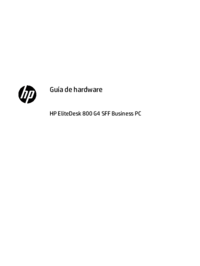









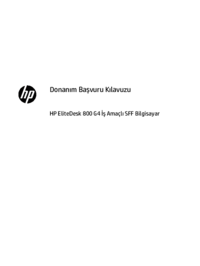











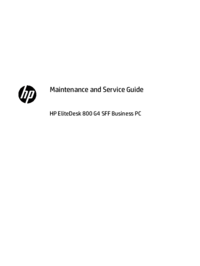

 (33 pages)
(33 pages) (79 pages)
(79 pages) (24 pages)
(24 pages) (154 pages)
(154 pages) (25 pages)
(25 pages) (119 pages)
(119 pages) (28 pages)
(28 pages) (2 pages)
(2 pages) (48 pages)
(48 pages) (19 pages)
(19 pages) (44 pages)
(44 pages) (18 pages)
(18 pages) (10 pages)
(10 pages)







Comments to this Manuals